Les traductions sont fournies par des outils de traduction automatique. En cas de conflit entre le contenu d'une traduction et celui de la version originale en anglais, la version anglaise prévaudra.
Ingestion de la charge de travail AMS (WIGS)
Rubriques
Migration des charges de travail : conditions préalables pour Linux et Windows
Migration des charges de travail : zone CloudEndure d'atterrissage (SALZ)
Migration des charges de travail : validation préalable à l'ingestion de Linux
Migration des charges de travail : validation préalable à l'ingestion de Windows
Utilisez le type de modification d'ingestion de charge de travail (CT) AMS avec un partenaire de migration vers le cloud AMS, pour déplacer vos charges de travail existantes vers un VPC géré par AMS. À l'aide de l'ingestion de charge de travail AMS, vous pouvez créer une AMI AMS personnalisée après avoir déplacé des instances migrées vers AMS. Cette section décrit le processus, les prérequis et les étapes que votre partenaire de migration et vous-même devez suivre pour l'ingestion de la charge de travail AMS.
Important
Le système d'exploitation doit être compatible avec l'ingestion de charge de travail AMS. Pour les systèmes d'exploitation pris en charge, voirMigration des charges de travail : conditions préalables pour Linux et Windows.
Chaque charge de travail et chaque compte sont différents. AMS travaillera avec vous pour préparer un résultat positif.
Le schéma suivant décrit le processus d'ingestion de la charge de travail AMS.
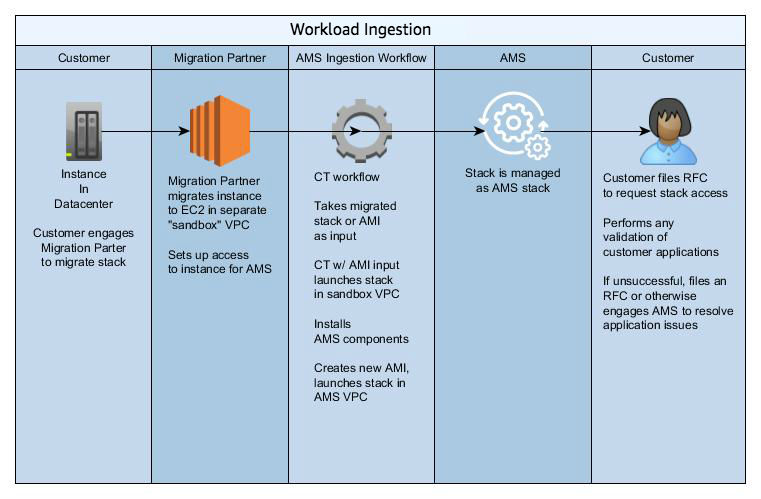
Workload Ingest Stack : création
Capture d'écran de ce type de modification dans la console AMS :
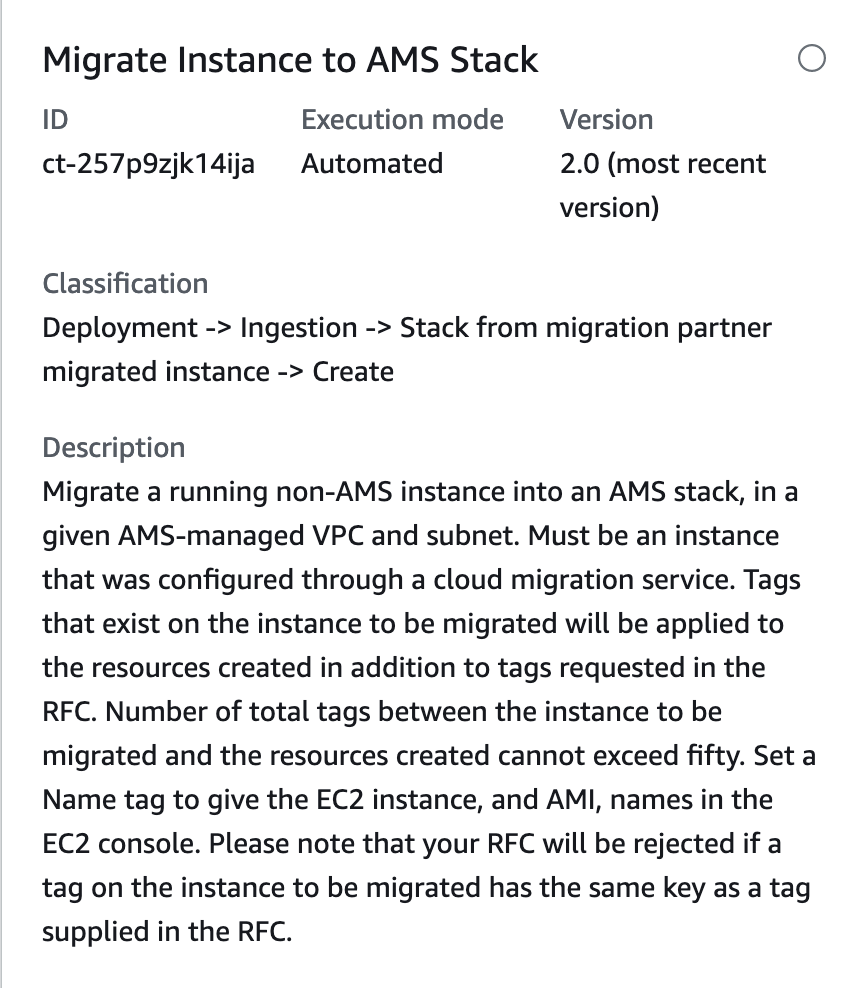
Comment cela fonctionne :
Accédez à la page Créer une RFC : Dans le volet de navigation de gauche de la console AMS, cliquez RFCspour ouvrir la page de RFCs liste, puis cliquez sur Créer une RFC.
Choisissez un type de modification (CT) populaire dans la vue Parcourir les types de modification par défaut, ou sélectionnez un CT dans la vue Choisir par catégorie.
Parcourir par type de modification : vous pouvez cliquer sur un CT populaire dans la zone de création rapide pour ouvrir immédiatement la page Run RFC. Notez que vous ne pouvez pas choisir une ancienne version CT avec création rapide.
Pour trier CTs, utilisez la zone Tous les types de modifications dans l'affichage Carte ou Tableau. Dans l'une ou l'autre vue, sélectionnez un CT, puis cliquez sur Créer une RFC pour ouvrir la page Exécuter une RFC. Le cas échéant, une option Créer avec une ancienne version apparaît à côté du bouton Créer une RFC.
Choisissez par catégorie : sélectionnez une catégorie, une sous-catégorie, un article et une opération et la zone de détails du CT s'ouvre avec une option permettant de créer avec une ancienne version, le cas échéant. Cliquez sur Créer une RFC pour ouvrir la page Exécuter une RFC.
Sur la page Run RFC, ouvrez la zone de nom du CT pour voir la boîte de détails du CT. Un sujet est requis (il est renseigné pour vous si vous choisissez votre CT dans la vue Parcourir les types de modification). Ouvrez la zone de configuration supplémentaire pour ajouter des informations sur le RFC.
Dans la zone Configuration de l'exécution, utilisez les listes déroulantes disponibles ou entrez des valeurs pour les paramètres requis. Pour configurer les paramètres d'exécution facultatifs, ouvrez la zone de configuration supplémentaire.
Lorsque vous avez terminé, cliquez sur Exécuter. S'il n'y a aucune erreur, la page RFC créée avec succès s'affiche avec les détails de la RFC soumise et le résultat d'exécution initial.
Ouvrez la zone Paramètres d'exécution pour voir les configurations que vous avez soumises. Actualisez la page pour mettre à jour l'état d'exécution de la RFC. Vous pouvez éventuellement annuler la RFC ou en créer une copie à l'aide des options en haut de la page.
Note
Si la RFC est rejetée, le résultat d'exécution inclut un lien vers les CloudWatch journaux Amazon. AMS Workload Ingest (WIGS) est rejeté lorsque RFCs les exigences ne sont pas satisfaites, par exemple, si un logiciel antivirus est détecté sur l'instance. Les CloudWatch journaux contiendront des informations sur l'exigence non satisfaite et les mesures à prendre pour y remédier.
Comment cela fonctionne :
Utilisez soit le Inline Create (vous émettez une
create-rfccommande avec tous les paramètres RFC et d'exécution inclus), soit le Template Create (vous créez deux fichiers JSON, un pour les paramètres RFC et un pour les paramètres d'exécution) et émettez lacreate-rfccommande avec les deux fichiers en entrée. Les deux méthodes sont décrites ici.Soumettez la
aws amscm submit-rfc --rfc-idcommande RFC : avec l'ID RFC renvoyé.IDSurveillez la
aws amscm get-rfc --rfc-idcommande RFC :.ID
Pour vérifier la version du type de modification, utilisez cette commande :
aws amscm list-change-type-version-summaries --filter Attribute=ChangeTypeId,Value=CT_ID
Note
Vous pouvez utiliser n'importe quel CreateRfc paramètre avec n'importe quelle RFC, qu'ils fassent ou non partie du schéma du type de modification. Par exemple, pour recevoir des notifications lorsque le statut de la RFC change, ajoutez cette ligne --notification "{\"Email\": {\"EmailRecipients\" : [\"email@example.com\"]}}" aux paramètres RFC de la demande (et non aux paramètres d'exécution). Pour obtenir la liste de tous les CreateRfc paramètres, consultez le manuel AMS Change Management API Reference.
Vous pouvez utiliser la CLI AMS pour créer une instance AMS à partir d'une instance non-AMS migrée vers un compte AMS.
Note
Assurez-vous d'avoir respecté les conditions préalables ; voir Migration des charges de travail : conditions préalables pour Linux et Windows.
Pour vérifier la version du type de modification, utilisez cette commande :
aws amscm list-change-type-version-summaries --filter Attribute=ChangeTypeId,Value=CT_ID
CRÉATION EN LIGNE :
Émettez la commande create RFC avec les paramètres d'exécution fournis en ligne (évitez les guillemets lorsque vous fournissez des paramètres d'exécution en ligne), puis soumettez l'ID RFC renvoyé. Par exemple, vous pouvez remplacer le contenu par quelque chose comme ceci :
aws amscm create-rfc --change-type-id "ct-257p9zjk14ija" --change-type-version "2.0" --title "AMS-WIG-TEST-NO-ACTION" --execution-parameters "{\"InstanceId\":\"INSTANCE_ID\",\"TargetVpcId\":\"VPC_ID\",\"TargetSubnetId\":\"SUBNET_ID\",\"TargetInstanceType\":\"t2.large\",\"ApplyInstanceValidation\":true,\"Name\":\"WIG-TEST\",\"Description\":\"WIG-TEST\",\"EnforceIMDSV2\":\"false\"}"
CRÉATION D'UN MODÈLE :
0utput le schéma JSON des paramètres d'exécution pour ce type de modification d'un fichier ; l'exemple le nomme .json : MigrateStackParams
aws amscm get-change-type-version --change-type-id "ct-257p9zjk14ija" --query "ChangeTypeVersion.ExecutionInputSchema" --output text > MigrateStackParams.jsonModifiez et enregistrez le fichier JSON des paramètres d'exécution. Par exemple, vous pouvez remplacer le contenu par quelque chose comme ceci :
{ "InstanceId": "MIGRATED_INSTANCE_ID", "TargetVpcId": "VPC_ID", "TargetSubnetId": "SUBNET_ID", "Name": "Migrated-Stack", "Description": "Create-Migrated-Stack", "EnforceIMDSV2": "false" }Sortez le fichier JSON du modèle RFC ; l'exemple le nomme MigrateStackRfc .json :
aws amscm create-rfc --generate-cli-skeleton > MigrateStackRfc.jsonModifiez et enregistrez le fichier MigrateStackRfc .json. Par exemple, vous pouvez remplacer le contenu par quelque chose comme ceci :
{ "ChangeTypeId": "ct-257p9zjk14ija", "ChangeTypeVersion": "2.0", "Title": "Migrate-Stack-RFC" }Créez la RFC en spécifiant le MigrateStackRfc fichier et le MigrateStackParams fichier :
aws amscm create-rfc --cli-input-json file://MigrateStackRfc.json --execution-parameters file://MigrateStackParams.jsonVous recevez l'identifiant de la nouvelle RFC dans la réponse et pouvez l'utiliser pour soumettre et surveiller la RFC. Tant que vous ne l'avez pas soumise, la RFC reste en cours d'édition et ne démarre pas.
La nouvelle instance apparaît dans la liste des instances du compte du propriétaire de l'application pour le VPC concerné.
Une fois le RFC terminé avec succès, informez le propriétaire de l'application afin qu'il puisse se connecter à la nouvelle instance et vérifier que la charge de travail est opérationnelle.
Note
Si la RFC est rejetée, le résultat d'exécution inclut un lien vers les CloudWatch journaux Amazon. AMS Workload Ingest (WIGS) est rejeté lorsque RFCs les exigences ne sont pas satisfaites, par exemple, si un logiciel antivirus est détecté sur l'instance. Les CloudWatch journaux contiendront des informations sur l'exigence non satisfaite et les mesures à prendre pour y remédier.
Note
Assurez-vous d'avoir respecté les conditions préalables ; voir Migration des charges de travail : conditions préalables pour Linux et Windows.
Note
Si une balise de l'instance en cours de migration possède la même clé qu'une balise fournie dans la RFC, la RFC échoue.
Note
Vous pouvez spécifier jusqu'à quatre cibles IDs, ports et zones de disponibilité.
Note
Si la RFC est rejetée, le résultat d'exécution inclut un lien vers les CloudWatch journaux Amazon. AMS Workload Ingest (WIGS) est rejeté lorsque RFCs les exigences ne sont pas satisfaites, par exemple, si un logiciel antivirus est détecté sur l'instance. Les CloudWatch journaux contiendront des informations sur l'exigence non satisfaite et les mesures à prendre pour y remédier.
Note
Si la RFC est rejetée, le résultat d'exécution inclut un lien vers les CloudWatch journaux Amazon. AMS Workload Ingest (WIGS) est rejeté lorsque RFCs les exigences ne sont pas satisfaites, par exemple, si un logiciel antivirus est détecté sur l'instance. Les CloudWatch journaux contiendront des informations sur l'exigence non satisfaite et les mesures à prendre pour y remédier.
Si nécessaire, consultez la section Défaillance de l'ingestion de charge de travail (WIGS).